iPhoneのミュージックアプリから曲を削除する方法
| category:ミュージックアプリ | Posted by: | 更新日:2021年1月27日 公開日:2018年6月9日 |
ここでは、iPhoneのミュージックアプリから曲を削除する方法をご紹介しています。
ミュージックアプリにある曲を削除する方法は、次の4つの方法があります。
- 曲単位で削除する
- アルバム単位で削除する
- アーティスト単位で削除する
- 登録されている全ての曲を一括で削除する
ミュージックアプリには、パソコンのiTunesから取り込んだ曲や、iTunes Storeから購入した曲、iTunse MatchやApple Musicを利用して取り込んだ曲など、属性の異なる曲が保存されています。
そのため、削除する曲の属性によって、曲の削除方法が異なります。
目次・メニュー
- パソコンのiTunesから取り込んだ曲を削除する方法
- iTunes Storeから購入した曲を削除する方法
- iTunes MatchやApple Musicを利用している場合の曲の削除方法
1.パソコンのiTunesから取り込んだ曲を削除する方法
ここでは、iTunesから取り込んだ曲を曲単位、アルバム単位で削除する方法をご紹介します。
iTunesから同期で取り込んだ曲を削除する基本的は方法は、ミュージックアプリのミュージックライブラリ画面から行います。
ミュージックライブラリ画面では、曲単位、アルバム単位で曲を削除することが出来ます。
アーティスト単位で削除する場合や、ミュージックライブラリの全曲を一括して削除する場合には、ミュージックライブラリ画面では行うことは出来ません。ミュージックライブラリの全曲を一括削除やアーティスト単位で曲を削除する方法は、こちらのページをご覧ください。
ミュージックライブラリにあるiTunesから取り込んだ曲やアルバムを削除する方法は、次の操作手順で行います。
- ミュージックライブラリを開く
- 削除したい曲またはアルバムを指で長押しする
- 表示された操作メニュー画面で「ライブラリから削除」をタップする
ミュージックライブラリを開く
ミュージックアプリで、ミュージックライブラリ画面を開きます。
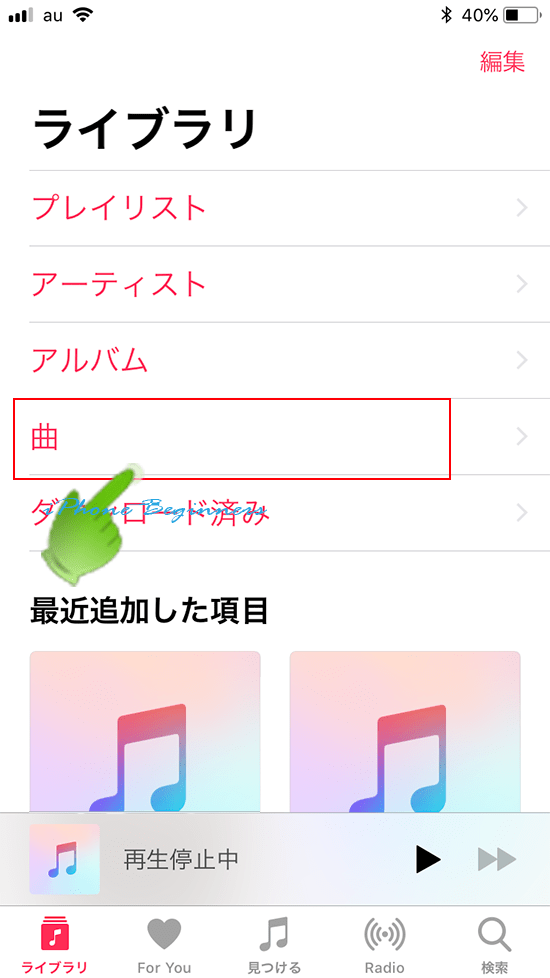
削除した曲またはアルバムを指で長押しする
曲のミュージックライブラリで、削除した曲またはアルバムを指で長押しします。
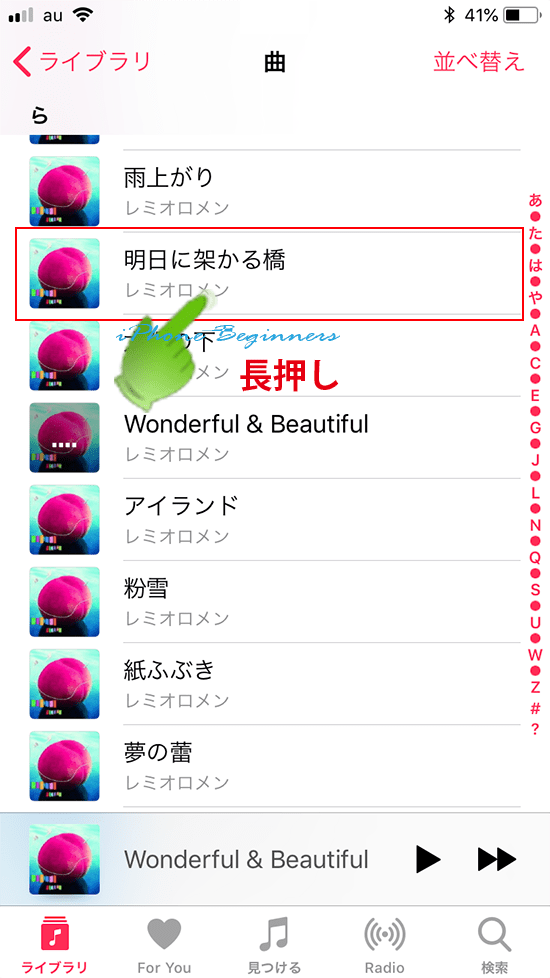
表示された操作メニュー画面で「ライブラリから削除」をタップする
長押しした曲に対する操作メニュー画面が表示されますので、「ライブラリから削除」を指でタップします。
これで、iPhoneのミュージックライブラリの中から、曲が削除されます。
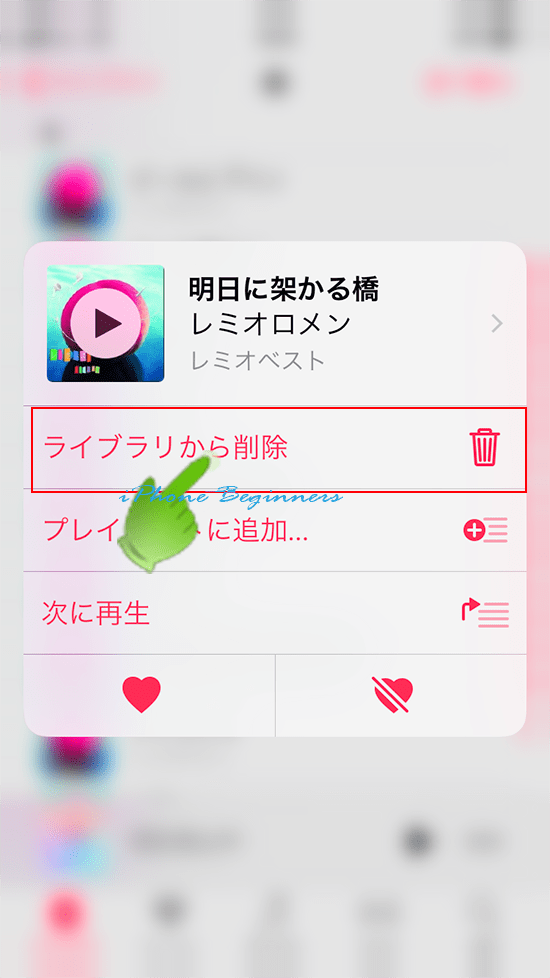
パソコンのiTunesから同期で転送した曲を削除した場合には、削除したiPhoneのミュージックライブラリの中にあるその曲のみが削除されます。
2.iTunes Storeから購入した曲を削除する方法
次に、iTunes Storeから購入した曲を削除する方法をご紹介します。
iTunes Storeから購入した曲の削除は、少しだけ注意が必要になります。
iTunes Storeから購入した曲の削除は、パソコンのiTunesから同期転送して取り込んだ曲と異なり、次の二段階の削除があります。
- 曲項目のみを削除する
- ミュージックライブラリから曲は削除され表示されなくなりますが、iCloud上には曲データは保持されます。
- 曲データも削除する
- ミュージックライブラリからもiCloud上からも曲が削除されます。
これは、iTunes Storeから購入した曲は、購入した時のApple IDと紐づけ(関連付け)されており、そのApple IDのiCloud上にもデータが保存されているからです。
操作手順
購入した曲をミュージックライブラリから削除する方法は、次の操作手順で行います。
- ミュージックライブラリを開く
- 削除したい曲を指で長押しする
- 表示された操作メニュー画面で「削除…」をタップする
削除したい曲を指で長押しするまでは、パソコンのiTunesから同期転送した曲と同じです。
表示された操作メニュー画面で「削除…」をタップする
購入した曲は、パソコンのiTunesで同期転送した曲と異なり、長押しした時に表示される操作メニューの「削除…」をタップします。
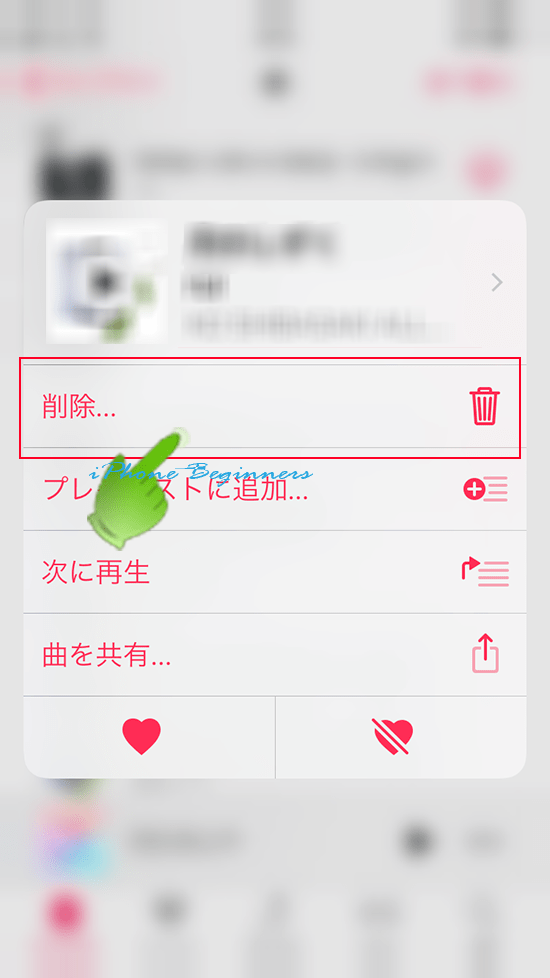
「削除…」をタップすると、次に削除の確認画面が表示されます。
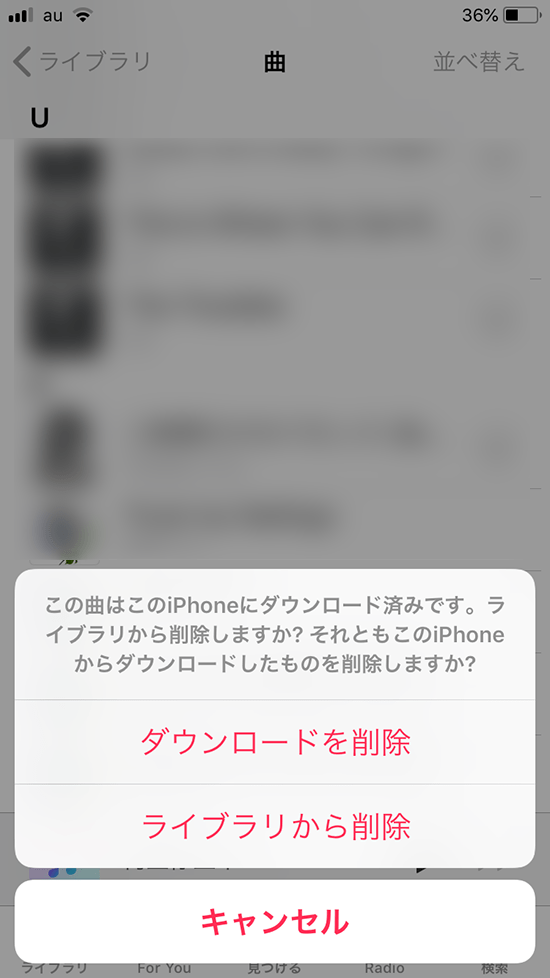
曲項目のみを削除する場合には、「ダウンロードを削除」をタップする
「ダウンロードを削除」を指でタップすると、ミュージックライブラリから曲名が削除されます。
iCloudのミュージックライブラリ上には曲データは残ります。
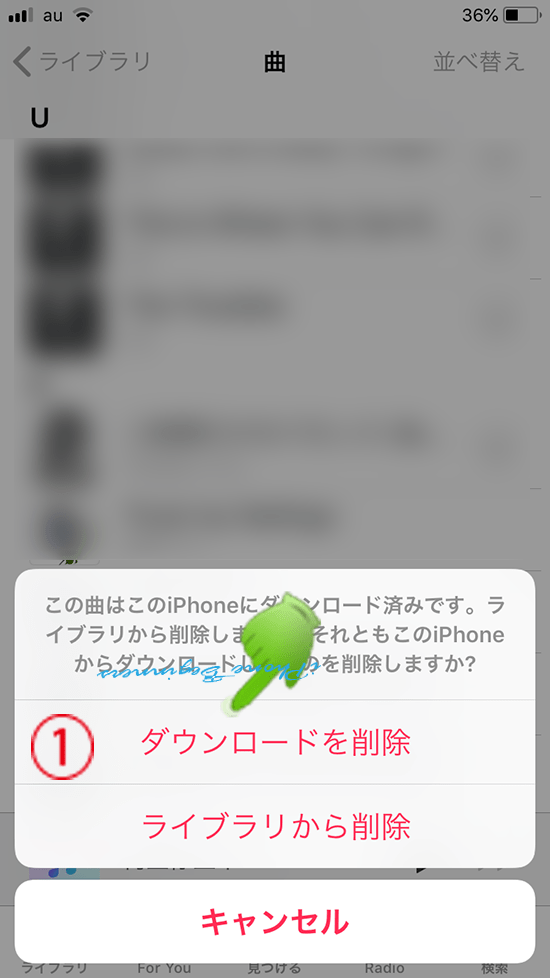
曲データごと削除する場合には、「ライブラリから削除」をタップする
「ライブラリから削除」を指でタップすると、iPhoneのミュージックライブラリだけでなく、iCloudのミュージックライブラリの曲データも削除されます。
「ライブラリから削除」を行った曲は、購入済みではありますが、購入済みアイテムには表示されなくなります。非表示の購入済みアイテムとなります。
非表示の購入済みアイテムを再ダウンロードする方法は、こちらのページをご覧ください。
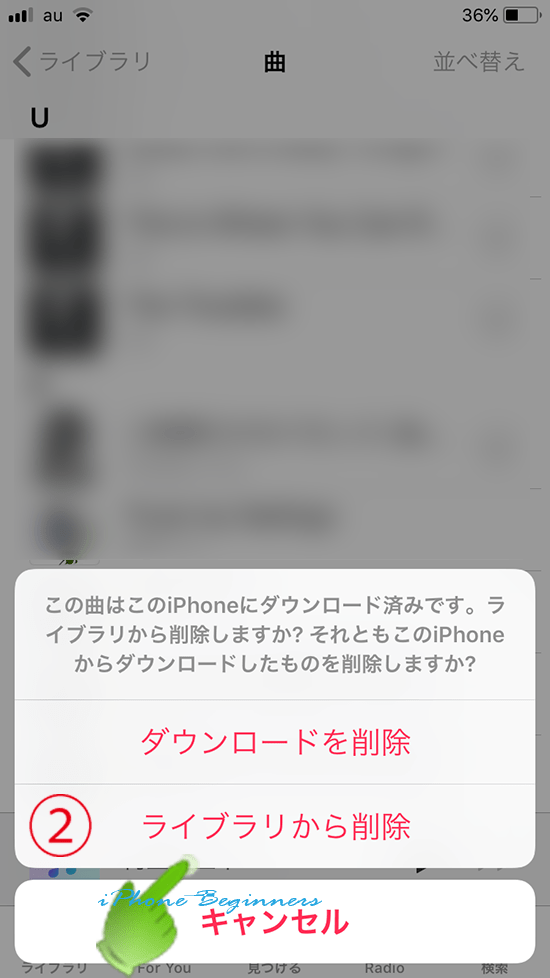
- 「iPhoneのミュージックアプリから曲を削除する方法」のページ先頭に戻る
- iTunesの音楽データの操作方法のページを表示する
- iTunesの音楽データの操作方法-その2のページを表示する
- ミュージックアプリに関する記事一覧のページを表示する
